Aunque nos parezca muy completo, el cliente de correos de Google, Gmail, trae algunas funciones ocultas de las que podemos sacar provecho. Una de estas funciones es precisamente el panel de visualización dual que permite consultar tus mensajes como lo harías en Outlook u otras aplicaciones de correo electrónico de escritorio.
Puedes configurar el panel de visualización dual para tener una mejor vista de tu bandeja de correos y sus contenidos. Incluso puedes modificar cómo se muestran los mensajes, pudiendo elegir entre una vista vertical u horizontal. Aquí te enseñamos cómo activarla.
Activando la función de Panel de previsualización
Primeramente, dirígete a tu bandeja de entrada de Gmail. Luego has clic en el botón con forma de engranaje, para acceder a la sección de Configuración. Has clic en la barra “Configuraciones”.
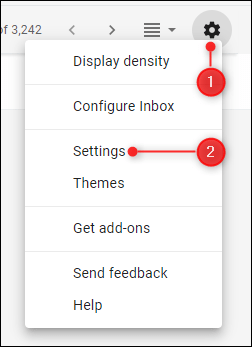
Elige la pestaña “Avanzado”

La opción de Panel de previsualización dual se encuentra hacia el final de esta sección. Has clic en “Activar” y luego has clic en “Guardar cambios”.

Serás regresado a la bandeja de entrada, donde podrás ver una opción nueva al lado del botón en forma de engranaje. “Activar modo de panel dividido”, será el nombre de la nueva función.
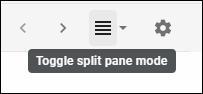
En esta guía nos referiremos a esta opción como “Activar previsualización”.
Si haces clic en la flecha que se encuentra junto a el botón de Activar previsualización, puedes elegir si la división del panel es horizontal o vertical.
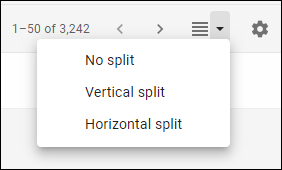
La orientación del panel variará de acuerdo a tu preferencia. Si es vertical, el panel se abrirá desde la sección derecha de la pantalla, mientras tus mensajes se mostrarán en la izquierda. Esto es útil cuando tienes un monitor ancho.
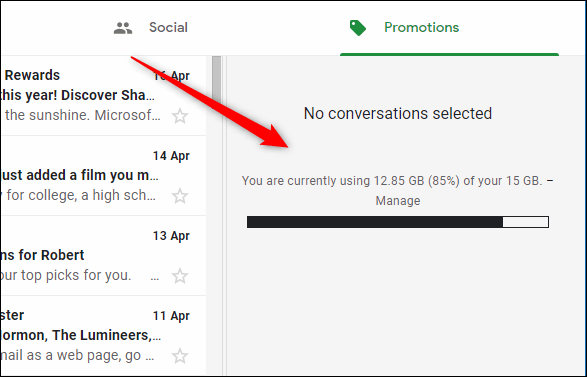
En cambio, la versión horizontal desplegará el panel de previsualización desde el fondo de tu bandeja de entrada, mientras los correos se mostrarán en la parte superior. Esto es particularmente útil cuando tienes un monitor cuadrado, o usas un monitor ancho de forma vertical.
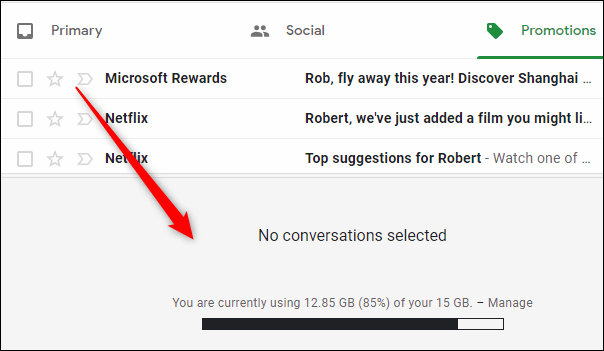
Sea cual sea tu preferencia, puedes personalizarla moviendo el panel de izquierda a derecha o de arriba abajo para regular su posición respecto a la del correo. Cambiar entre vertical u horizontal deseleccionará cualquier correo que te encuentres visualizando en el momento, por lo que deberás seleccionarlo de nuevo para previsualizarlo.
¿Cómo remuevo el panel de previsualización?
Una vez hayas escogido el modo de tu preferencia puedes hacer clic en el botón “Activar previsualización” para intercambiar entre mostrar y ocultar el panel de previsualización al hacer clic en “Sin división” en el menú de “Activar previsualización”. Esto no quitará el botón, solamente permitirá mostrar u ocultar el panel de previsualización.
Si deseas remover la opción de activar la previsualización, deberás volver al menú Configuración>Avanzado y desactivar el panel de previsualización desde aquí.
Una nueva opción
Cuando tienes el panel activo, se mostrará una nueva opción. Dirígete al ícono de engranaje, has clic en “Configuraciones” y en la pestaña general que se abre, habrá una nueva opción del Panel de Previsualización. Esta opción te permite escocjer cuando un correo está marcado como leído si lo estás viendo en el panel de previsualización.
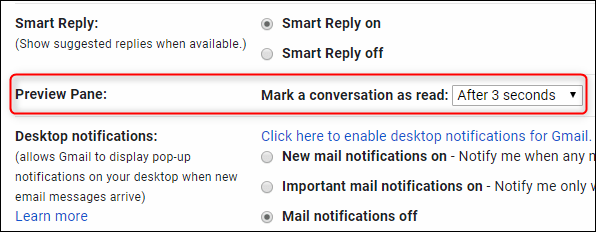
Las opciones son:
- Inmediatamente
- Después de un segundo
- Después de tres segundo (Establecida por defecto)
- Después de 20 segundos
- Nunca
Escoge cualquiera de las opciones que te parezca más conveniente, y luego dirígete al fondo de la página y has clic en “Guardar Cambios” para regresar a la bandeja de entrada. Esta opción tendrá efecto solamente mientras tengas el panel de previsualización activo y hayas escogido entre división vertical u horizontal de la pantalla.
Ahora puedes previsualizar tus correos como si usaras un cliente corriente de correos electrónicos para escritorio. Lamentablemente esta opción no está disponible para la aplicación de la versión móvil de Gmail, pero aún puedes aprovecharla si accedes a tu correo electrónico de Gmail desde un navegador en tu dispositivo móvil.

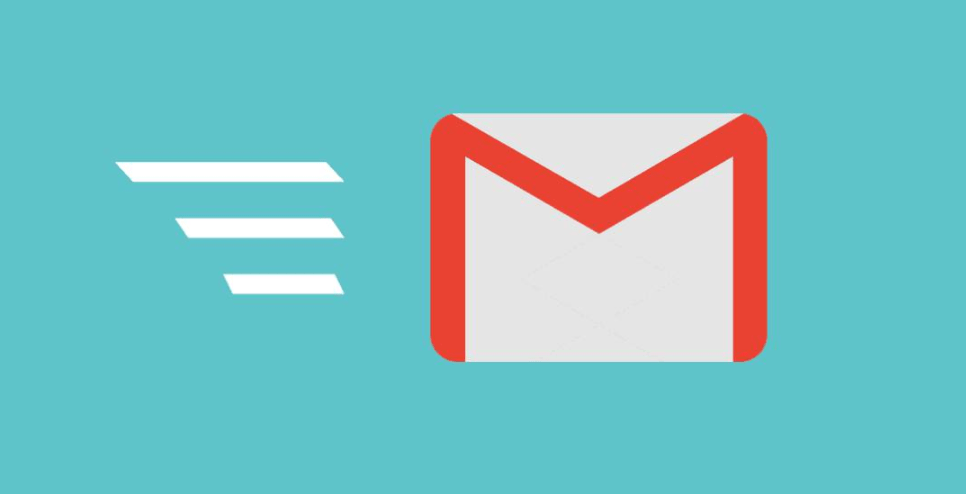
¿Tienes alguna pregunta o problema relacionado con el tema del artículo? Queremos ayudarte.
Deja un comentario con tu problema o pregunta. Leemos y respondemos todos los comentarios, aunque a veces podamos tardar un poco debido al volumen que recibimos. Además, si tu consulta inspira la escritura de un artículo, te notificaremos por email cuando lo publiquemos.
*Moderamos los comentarios para evitar spam.
¡Gracias por enriquecer nuestra comunidad con tu participación!